使用excel制作四象限图,公司产品好坏一目了然
Hello,大家好,今天跟大家分享下如何在excel中制作波士顿矩阵图,波士顿矩阵图又称为四象
限图,是一种规划企业产品组合的一种方法,这个图形主要是针对两个维度的数据然后根据特定的分割线(目标值,均值等)将数据划分为4类,让人一目了然,这种图形在电商数据分析中尤为常见
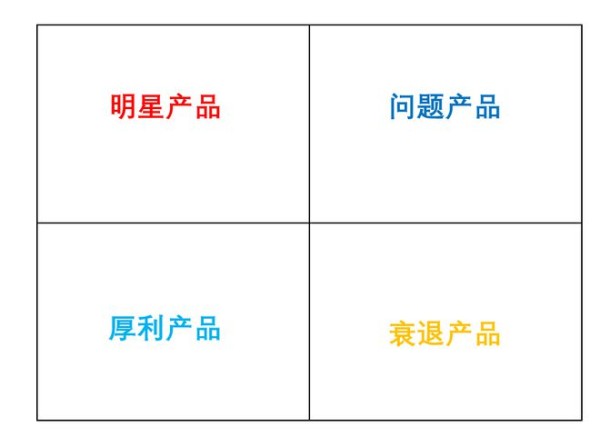
四象限图中每个象限都有不同的意义
1. 明星产品,它是在高增长率、高市场占有率象限内的产品,这类产品可能成为企业的现金牛产品,需要加大投资以支持其迅速发展
2.厚利产品。它是在低增长率、高市场占有率象限内的产品,产品已进入成熟期
3. 问题产品,它是在高增长率、低市场占有率象限内的产品。前者说明市场机会大,前景好,而后者则说明在市场营销上存在问题
4.衰退产品。它是在低增长率、低市场占有率象限内的产品,利润率低、处于保本或亏损状态,负债比率高,无法为企业带来收益
哪个象限具体对应什么样的产品,还要根据实际的数据来进行判断,下面就让我们来动手制作下吧
一、准备数据,设置分割点
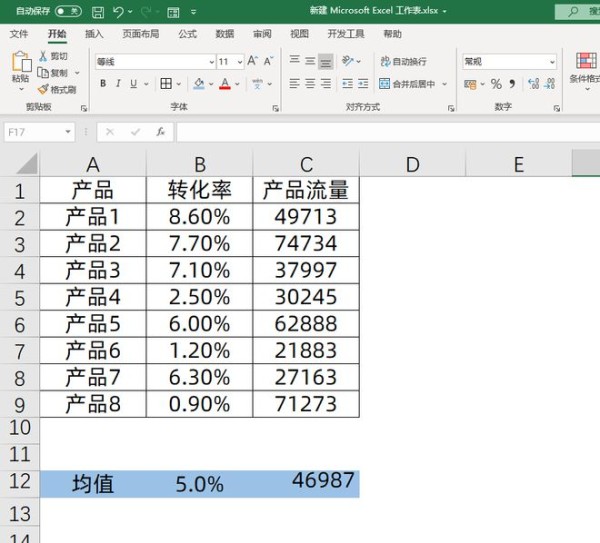
上图是一个转化率与产品流量的关系图,在这里我们分别取转化率与产品的流量的均值作为分割点,这个分割点是可以根据自己的需求随意设置的,也可以设置为目标转换率与目标流量等,
二、插入散点图
首先我们选择转化率与流量这两列数据然后点击插入功能组在图表中找到散点图,插入一个散点图,随后我们点击选择数据,然后在选择数据的窗口中点击添加数据,将X轴设置为平均转化率,将y轴设置为平均的流量,然后我们点击确定,这样的话在图表中出现了一个橙色的散点,这个散点就是我们要说的分割点
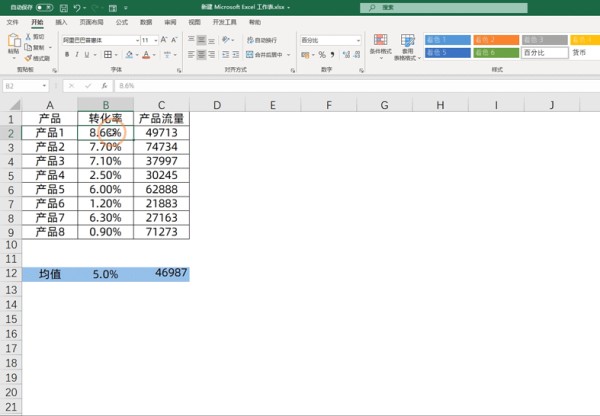
三、设置误差线
我们点击橙色的点,然后点击旁边的加号,为这个点点百分比误差线,然后选择更多选项,选择正负偏差,然后将百分比设置为300%,随后我们点击误差选项,点击Y误差线,同样的选择正负偏差将百分比设置为300%
当设置完毕后坐标轴会发生变化,这个时候我们还需要来手动调整一下坐标轴,分别将x轴与y坐标轴的大小为合适的坐标大小即可,至此图形的雏形就出来了
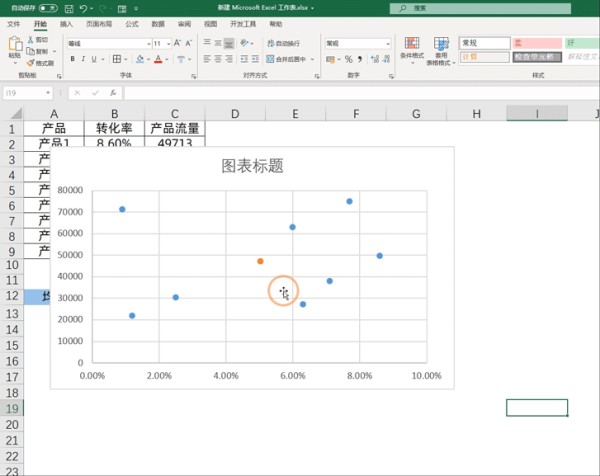
四、设置数据标签
随后我们将橙色的散点的形状轮廓与形状填充设置为无轮廓与无填充,然后将蓝色的散点的形状轮廓与形状填充设置为无轮廓与无轮廓,随后我们它们添加数据标签,点击标签按快捷键Ctrl+1调出格式窗口,将标签居中,勾选单元格中的值,将值与引导线的对勾去掉,最后将标签的颜色加粗即可
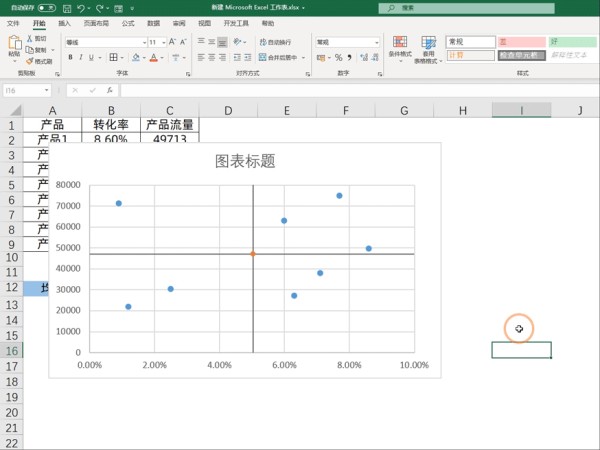
五、美化
随后我们将图标中的网格线删除,然后插入文本框,写上对应的产品名称即可即可,在这里
明星产品:高转化率,高流量
厚利产品:高转化率,低流量
问题产品:低转化率,高流量
衰退产品:低转化率,低流量
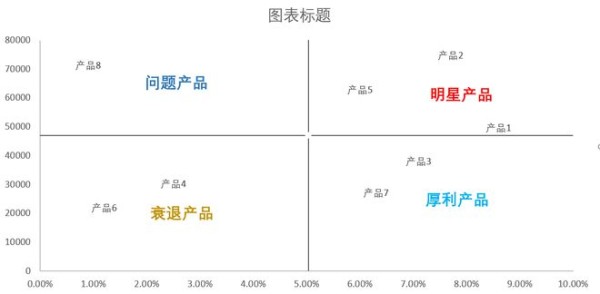
以上就是今天分享的内容,四象限图的制作还是比较简单的,在电商有关的数据分析中,他的出现频率甚至超过了柱形图与折线图
怎么样?你学会了吗?
我说excel从零到一,关注我持续分享更多excel技巧
特别声明:以上内容(如有图片或视频亦包括在内)为自媒体平台“网易号”用户上传并发布,本平台仅提供信息存储服务。
Notice: The content above (including the pictures and videos if any) is uploaded and posted by a user of NetEase Hao, which is a social media platform and only provides information storage services.
网址:使用excel制作四象限图,公司产品好坏一目了然 http://c.mxgxt.com/news/view/931160
相关内容
如何利用Excel表格制作Gantt图,让项目管理更高效?excel表格怎样制作关系图
Excel数据分析“顶级”神图:四象限图的做法
如何用Excel制作组合图,这篇实例详解教程一定要看!
Excel表格中怎么绘制各种类型的关系图?
办公软件excel表变关系树图
Excel表格中怎么绘制各种类型的关系图?
如何在Excel表格中绘制各种类型的关系图
让Excel中的图表自动转化为PPT,你会用VBA来实现这个动作吗
「影视综艺节目制作」影视综艺节目制作公司黄页

